Detaljeret instruktioner er i Brugerguiden.
[. . . ] Xerox 2101 Referencevejledning
©
Copyright 2003 Xerox Corporation. Alle rettigheder forbeholdes.
Den påberåbte copyright-beskyttelse omfatter alle former for ophavsretligt materiale og informationer, som på nuværende tidspunkt er lovbestemt, eller som efterfølgende tillades, herunder men ikke begrænset til materiale, skabt vha. softwareprogrammer, som vises på skærmen i form af typografier, skabeloner, ikoner, skærmbilleder, udseende etc. Xerox®, The Document Company®, det digitale X® og alle Xerox-produktnavne og -produktnumre, der er nævnt i denne vejledning, er varemærker tilhørende XEROX CORPORATION. [. . . ] Det er muligvis, fordi der er slukket for strømmen. Kontroller, at der er tændt for strømmen.
19
1. 3 Brug af berøringsskærmen
Lær din kopimaskine at kende
1. 3. 5
Håndtering af en gemt fil
Du kan gøre følgende med en gemt kopieringsfil:
q
Valg/fravalg af fil
Vælg en fil fra den viste liste. Vælg filen igen for at fravælge den. "Order" viser tallene i rækkefølge for filvalget. Hvis en fil i midten fravælges, vil de efterfølgende filnumre hver især blive reduceret.
q q
Du kan ikke vælge Copy/Move Files, Merge/Edit Files, Change File Name, Delete File(s) uden at angive en fil. I denne vejledning bliver det skærmbillede, der vises, når fanen Hard Disk (Copy File) er valgt, refereret til som skærmbilledet Hard Disk (Copy File).
q
Valg af alle filer
Vælg Select All/Deselect All for at vælge alle filer. Vælg Select All/Deselect All igen for at fravælge alle filer.
q
Skift mellem sider
Vælg Next for at fortsætte til den næste side eller Prev for at vende tilbage til den forrige side. Vælg First for at få vist den første side eller Last for få vist den sidste side.
q
Sortering af filer
Vælg Change File Order for at sortere filer efter navn eller tidspunkter. Den seneste gemte fil vises øverst.
20
1. 4
Indtastning af kodeord
Lær din kopimaskine at kende
Hvis Auditron Mode er aktiveret, skal du indtaste dit kodeord (afdeling/bruger), inden du kan starte kopieringen. Dette afsnit forklarer, hvordan du indtaster et kodeord og får vist skærmbilledet User Password Entry. Kontakt administratoren, hvis du har brug for et brugerkodeord.
q
Auditron Mode gør det muligt at kontrollere antallet af kopier, som hver konto (afdeling/bruger) kan tage. Indstilling og ændring af kodeord foretages af systemadministratoren. Kontakt systemadministratoren for at foretage ændringer.
Fremgangsmåde
q
Når kopieringen er afsluttet, vender skærmbilledet tilbage til Password Entry. En unautoriseret bruger uden et kodeord kan ikke tage kopier. Hvis du har indstillet en timeout for skærmbilledet Password Entry Screen, vender skærmen tilbage til skærmbilledet Password Entry, selvom du ikke trykker på knappen Password.
1
Tryk på Password.
Skærmbilledet Password Entry vises.
q
q Hvis du lavede en fejl under
indtastningen af kodeordet, skal du trykke på knappen Clear for at rydde indtastningen og derefter indtaste kodeordet igen.
2 3
q
Indtast dit kodeord ved hjælp af det numeriske tastatur.
Hvert ciffer vises med en stjerne (*).
Vælg Enter på skærmbilledet.
Skærmbilledet til kopiering vises, når du har indtastet det korrekte kodeord.
21
1. 5
Brug af ekstern tællerenhed
Tilbehør
Lær din kopimaskine at kende
Følgende skærmbillede vises, hvis der installeres en ekstern tællerenhed (tilbehør). Følg instruktionerne.
Please insert Xerox Charge Card. Isæt Xerox-kortet.
Følg instruktionerne på skærmen, hvis der anvendes en anden kopikontrolenhed.
q
Hvis der anvendes en kopikontrolenhed, kan du ikke anvende funktionerne i Auditron Administration.
22
2 Ilægning af papir
2. 1 2. 2 2. 3 Anvendeligt papir . . . . . . . . . . . . . . . . . . . . . . . . . . . . . . . . . . . . . . . . . . . . . . . . . . . . . . . . . . . . . . . 24 Ilægning af papir/ændring af papirformat i magasiner . . . 27 Kontrol/ændring af indstillinger for papirvalg. . . . . . . . . . . . . . . . . 37
2. 1
Anvendeligt papir
Dette kapitel beskriver, hvilke typer papir der kan anvendes til denne maskine. Brug anbefalet papir for at sikre den bedste billedkvalitet. Kontakt kundesupport, hvis du anvender papir, der ikke er anbefalet her.
Ilægning af papir
s Anbefalet papir
Xerox 4024DP 20lb (3R721)
Forskellige typer papir/medier kan også anvendes udover ovennævnte papir, der anbefales. Følg instruktionerne i denne vejledning ved ilægning af papir i det rigtige magasin, og vælg papirformat og papirtype. · Kontakt kundesupport, hvis du ønsker at anvende andre papirtyper.
q
Anvend ikke transparenter og papir, der er beregnet til inkjet-printere, da det kan ødelægge maskinen.
s Anvendeligt papir
Hvilke papirtyper, der kan anvendes, er vist i nedenstående tabel. Magasin 6 (det store magasin) og magasin 7 er tilbehør.
q
Papirformat og kapacitet i papirmagasin
Papirformater og antal ark, der kan lægges i hvert papirmagasin, er følgende: Magasin Magasin 1 Magasin 2, 3, 4 Papirformater 8, 5×11" stående, A4 stående B5 stående, B5, A4 stående, A4, B4, A3, 8×10" stående, 8, 5×11" stående, 8, 5×11", 8, 5×13", 8, 5×14", 11×17", 8 K, 16 K stående Format, der ikke er standard: Y-retning: 5, 8-11, 69", 148-297 mm X-retning: 7, 8-17", 200-432 mm Standardformat: Postcard, A5, B5, A4 stående, A4, B4, A3, SRA3*1, 5, 5×8, 5", 8×10" stående, 8, 5×11" stående, 8, 5×11", 8, 5×14", 11×17", 12×18"*2 B5 stående*3, A4 stående, 8, 5×11" stående B5, B5 stående*4, A4, A4 stående*5, 8. 5×10" stående*4, 8, 5×11"*5, 8, 5×11" stående, 8, 5×13"*6, 8, 5×14"*6, B4, 16 K, 8 K, A3, 11×17" Kapacitet (ark) 500 ark 550 ark
Magasin 5 (specialmagasin):
130 ark
Magasin 6 (det store magasin) Magasin 7 (Skilleark/omslag)
3600 ark 150 ark
*1 *2 For at tage kopier på 12×18" og SRA3-papir skal du justere papirstyrene, inden du ilægger papiret. [. . . ] 5 Magasin 7 . . . . . . . . . . . . . . . . . . . . . . . . . . . . . . . . . . . . . . . . . . . . . . . . . . . . . kapacitet . . . . . . . . . . . . . . . . . . . . . . . . . . . . . . . . . . . . . . . . . . . . . 44 Meddelelsesområde. . . . . . . . . . . . . . . . . . . . . . . . . . . . . . . . . . . . . . . . 17
Magasin 1, 2, 3, 4 Meget gennemsigtige dokumenter (f. eks. [. . . ]

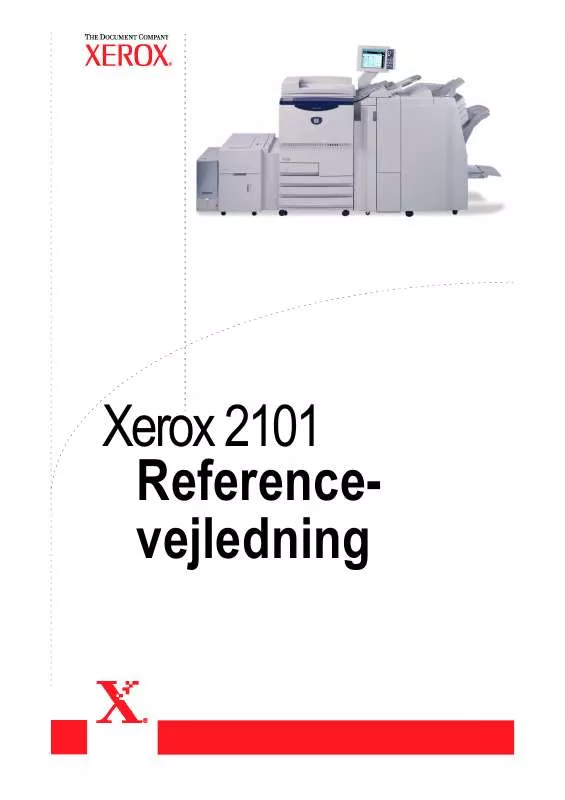
 XEROX 2101ST FIERY EX PRINTER CONTROLLER VOOR , VERSIE 2.2 VERSIENOTITIES VOOR DE KLANT (515 ko)
XEROX 2101ST FIERY EX PRINTER CONTROLLER VOOR , VERSIE 2.2 VERSIENOTITIES VOOR DE KLANT (515 ko)
 XEROX 2101ST PIKAOPAS (15865 ko)
XEROX 2101ST PIKAOPAS (15865 ko)
 XEROX 2101 ST EX PRINTING GUIDE (2308 ko)
XEROX 2101 ST EX PRINTING GUIDE (2308 ko)
 XEROX 2101 ST QUICK START GUIDE (503 ko)
XEROX 2101 ST QUICK START GUIDE (503 ko)
 XEROX 2101 ST GETTING STARTED GUIDE (186 ko)
XEROX 2101 ST GETTING STARTED GUIDE (186 ko)
 XEROX 2101 ST EX CONFIGURATION GUIDE (2333 ko)
XEROX 2101 ST EX CONFIGURATION GUIDE (2333 ko)
 XEROX 2101 ST EX JOB MANAGEMENT GUIDE (3367 ko)
XEROX 2101 ST EX JOB MANAGEMENT GUIDE (3367 ko)
 XEROX 2101 ST EX USER SOFTWARE INSTALLATION GUIDE (1739 ko)
XEROX 2101 ST EX USER SOFTWARE INSTALLATION GUIDE (1739 ko)
 XEROX 2101 ST BULLETIN HOT MOTOR ON BOOKLET MAKER (124 ko)
XEROX 2101 ST BULLETIN HOT MOTOR ON BOOKLET MAKER (124 ko)
